
内容
本文内容:执行大规模诊断和重定位使用小型快速提示来提高速度目前需要照顾计算机5
如果Windows没有崩溃,则可能是由于软件问题或更一般的性能问题所致。定期的性能测试有助于防止计算机崩溃,而在这种情况下,您通常可以通过稍微松开处理器并执行大规模诊断测试来解决它。从短期来看,您可以设法从长远来看提高计算机的速度,从而使Windows可以解决较少的问题。
阶段
第1部分执行大规模诊断和重定位
-
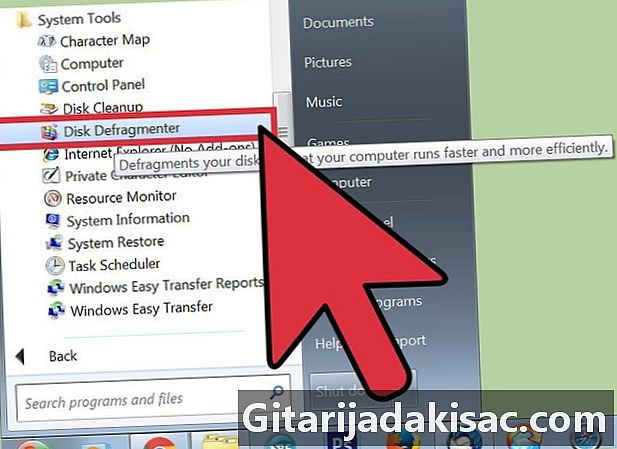
对硬盘驱动器进行碎片整理。 通过使用此解决方案,您可以重新组织数据,并且在您询问计算机时查找计算机的麻烦将减少,这降低了看到数据崩溃的风险。要访问此工具,只需单击 程序>附件>系统工具>碎片整理磁盘.- 您在计算机上执行的每项操作实际上都会使硬盘驱动器上的数据彼此保持一定距离,从而使计算机需要花费更多时间才能找到它们。碎片整理可解决此问题,根据驱动器的大小,它可能需要十分钟到几小时不等。
- 有关更多信息,请参见如何在Windows计算机上对磁盘进行碎片整理。
-
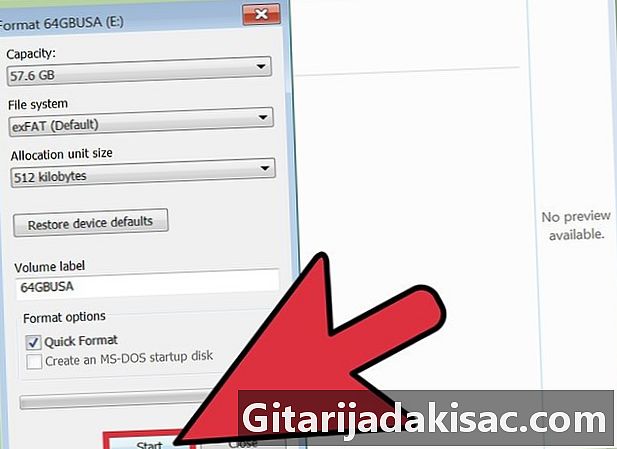
格式化磁盘并重新安装Windows。 有时,卸载和重新安装应用程序可以帮助您更快地运行计算机,Windows也是如此。格式化磁盘将清除主磁盘上的所有文件,以准备从安装磁盘重新安装Windows。- 确保从备份数据开始!格式化将清除硬盘驱动器上的所有内容。
- 在Windows 8和更高版本上,您可以使用以下命令 刷新 Windows重新安装自身,而无需启动磁盘,也不会擦除数据。
- 了解如何重新安装Windows 7和如何重新安装Windows XP,以了解更多信息。
-
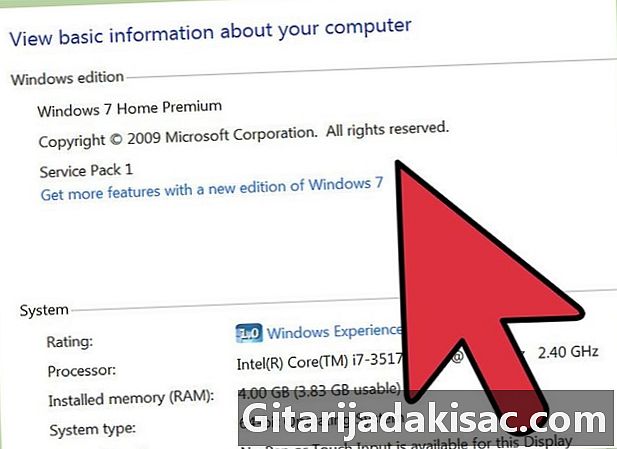
返回以前的操作系统。 如果您的计算机具有运行当前操作系统的最低要求,则可以通过返回旧系统来提高性能。有关此操作的更多信息,请参见如何在Windows 7中降级Windows 8。
第2部分使用快速提示来提高速度
-
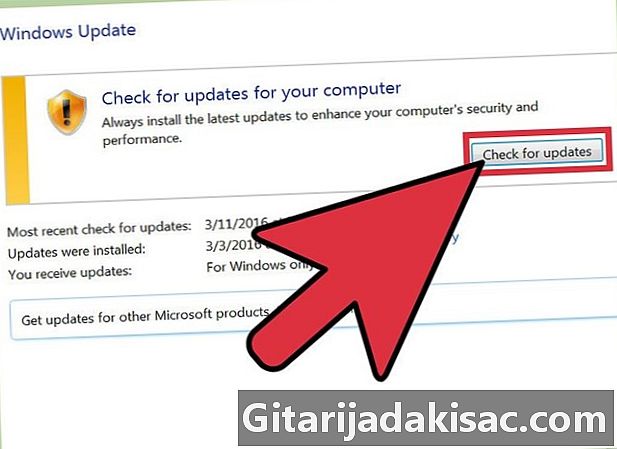
更新应用程序。 检查您的程序(包括Windows)是否最新。通常,最新版本也是效果最好的版本。- 通过单击检查并安装Windows更新 Windows更新>检查更新>安装更新 .
- 许多程序会警告您更新,但您也可以手动搜索以找到最新版本,或者可以检查程序的更新工具以进行定期更新。这些的存在。
-
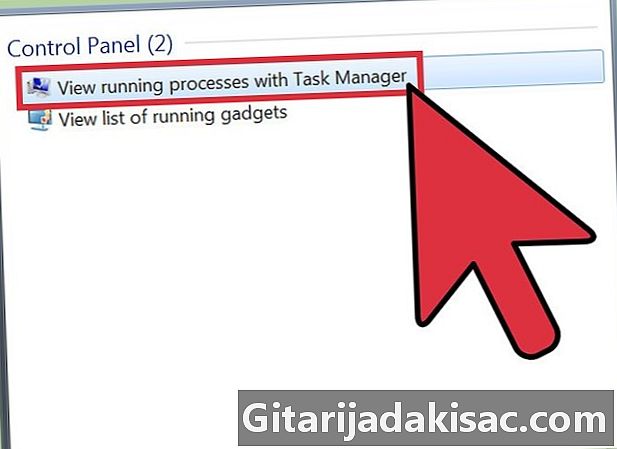
关闭不必要的应用程序。 您在后台运行的程序会占用RAM的很大一部分,这会降低计算机的速度。要查看随时运行的程序,请查看应用程序面板上的图标或打开任务管理器。 -
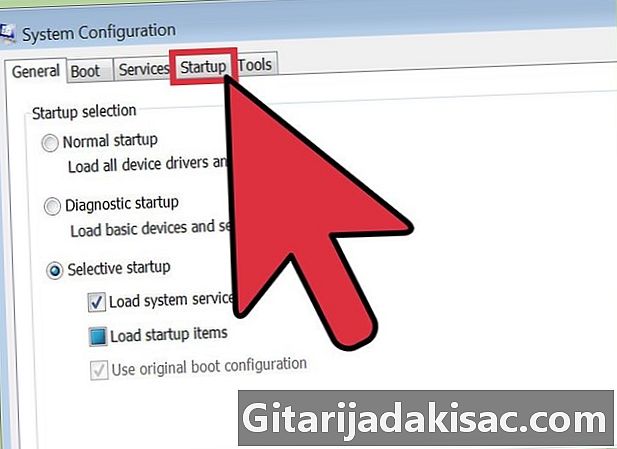
启动时限制程序。 在启动时通过键入访问配置工具 MSCONFIG.EXE 在搜索框中,然后启动程序。点击 启动 访问在启动时自动启动的软件。- 否则,Microsoft还提供了一个名为“ Autorun”的下载程序,它为您提供了这种访问权限,并提供了其他选项来选择在计算机启动时将自动启动的程序。
-
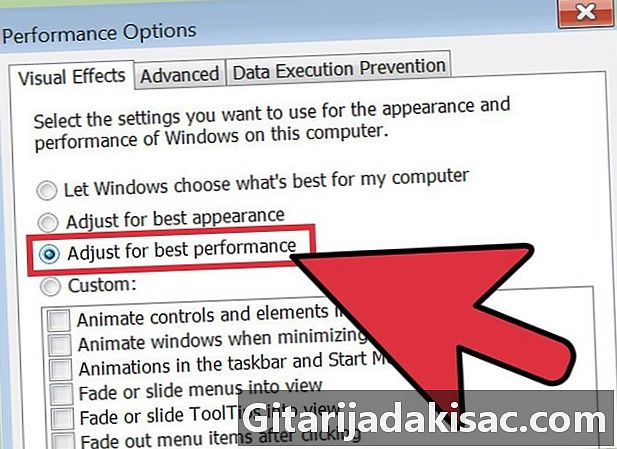
禁用视觉效果。 Windows提供了大约二十种不同的视觉效果(例如,打开和关闭菜单时的阴影或动画效果),这可能会降低系统速度。您可以启用或禁用这些效果,或者让Windows根据计算机的性能来选择最佳设置(建议这样做)。- 通过单击进入特殊效果菜单 控制面板>性能信息和工具>调整视觉效果.
-
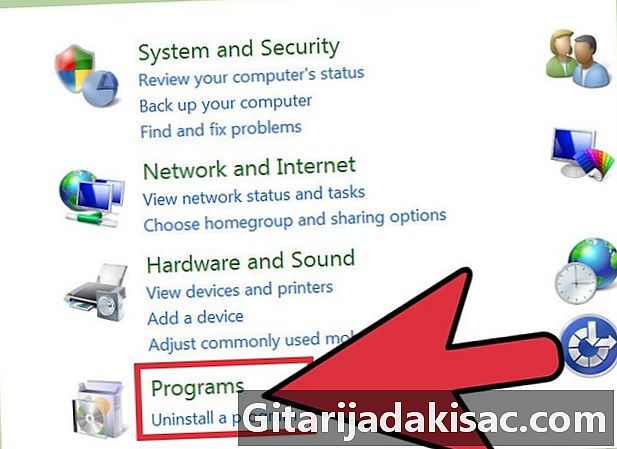
卸载不必要的应用程序。 要卸载程序,请进入控制面板并单击 添加/删除程序 在选择您所选择的程序并单击之前 更改/删除.- 有关该过程的更多信息,您可以检查如何从计算机中删除不需要的软件。
-
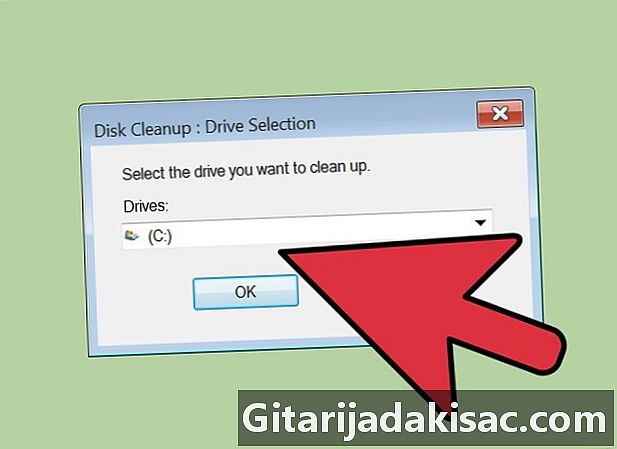
删除不必要的文件。 内置的硬盘清洁工具可搜索不必要的文件,以防止硬盘驱动器混乱并提高性能。- 通过单击访问此工具 设置>控制面板>管理工具.
- 不要忘记定期清空篮子。如果不定期清空文件,文件将继续堆叠,这会降低计算机的性能。
第三部分定期维护计算机
-
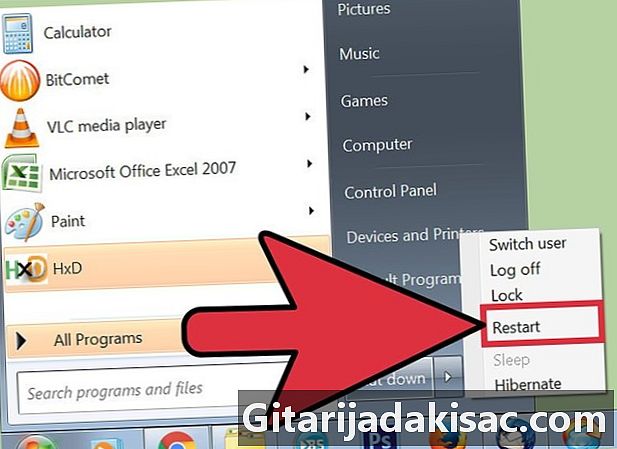
定期重新启动。 此操作将释放计算机的内存并关闭所有可能在后台打开的程序。你应该每周做一次。 -
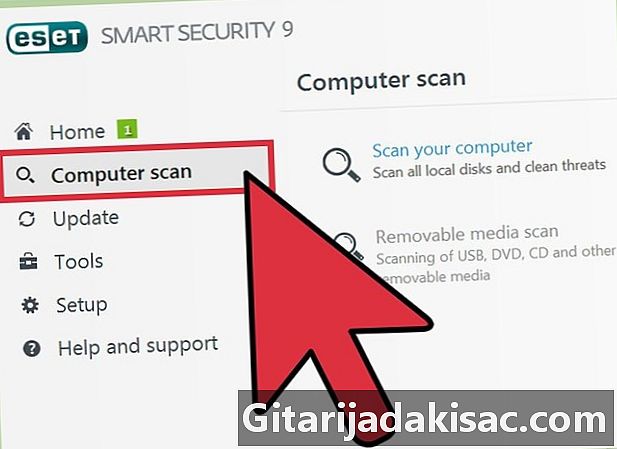
用慢病毒进行扫描。 定期扫描可以发现许多可能会降低计算机性能的问题。使用Windows集成的lantivirus(Defender)或从许多免费的在线选项中选择一种。 -
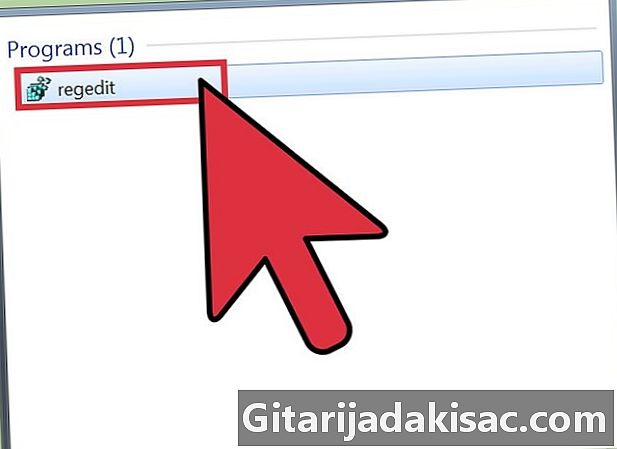
清理注册表。 该步骤是为高级用户保留的,因为它涉及系统设置的重大更改,因此必须谨慎。转到注册表的编辑器(regedit),并且不要忘记在开始之前进行复制。在编辑器中,您可以删除旧应用程序,在启动时删除不需要的程序,并调整管理员帐户设置。看一下如何手动清理Windows注册表以了解如何进行。- 尽管有很多软件可以帮助您清理注册表,但通常最好是花一些时间自己动手做,以获得更好的性能结果。
-
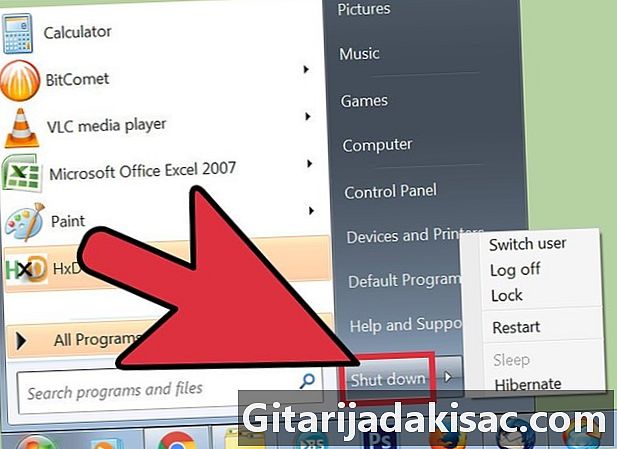
打开塔并清洁计算机。 灰尘会使许多计算机减速。对于此方法,您将必须拧开计算机侧面的板并使用压缩空气工具清洁灰尘。由于计算机内部非常精密,因此请务必谨慎。- 检查如何正确维护和清洁PC,然后按照说明进行操作。
- 要特别注意散热器和风扇中的灰尘。